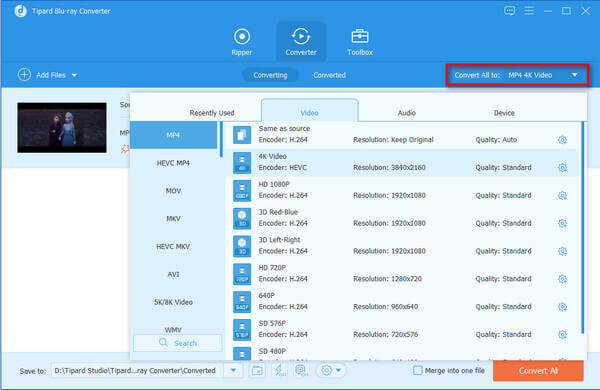ホームメイドのBlu-ray / DVDディスクまたはビデオファイルをすべてのメインストリームビデオ形式にリッピングおよび変換する方法
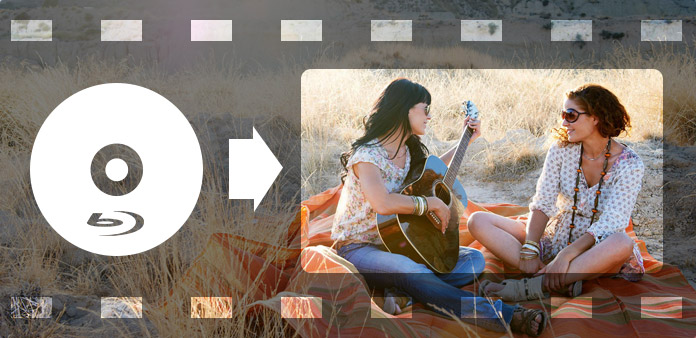
ほとんどの人は、自分のお気に入りの DVD ムービーまたは Blu-ray ムービーを持っており、どのムービーにもいくつかのクラシック クリップがあります。 では、お気に入りの映画から特定のダイアログをリッピングしたり、選択した映画から音楽をリッピングしたりして、iPod やその他のポータブル デバイスで再生できるようにしたい場合はどうしますか? もう、気にする必要はありません。Tipard Blu-ray Converter は、すべての Blu-ray ユーザーがこの問題を解決できるように特別に設計されています。
Tipard Blu-ray変換、汎用性の高い Blu-ray デコーダーは、自家製の Blu-ray/DVD ディスクまたはビデオ ファイルを、MP4、AVI、WMV、MKV、FLV、SWF、およびHD AVI、HD XviD/DivX、HD MP4、MOV、HD WMV ファイルを含む HD ビデオも。 自家製の Blu-ray ムービーまたはビデオ ファイルをあらゆる種類のビデオまたはオーディオ形式に簡単に変換できます。 その後、iPad、iPhone 4、iPod touch、PSP などのモバイル デバイスで人気の映画を楽しむことができます。さらに、プレーヤーは非常にユーザー フレンドリーで、簡単なパフォーマンスと比類のない速度を備えています。 さらに、Tipard Blu-ray Converter は完璧な変換機能で有名ですが、優れたビデオ エディターでもあります。 ビデオを編集したり、ビデオをトリミングしたり、ビデオ フレーム サイズをトリミングしたり、ビデオ効果を調整したり、透かしを追加したりできます。 Tipard Blu-ray Converter が最高のマルチメディアの楽しみを提供することは間違いありません。
Tipard Blu-ray Converter for Windows and Macを無料でダウンロード
ガイドステップ
自家製のBlu-ray、DVDまたはビデオファイルをロードする
[ファイル]プルダウンメニューの[Blu-ray再生リストを読み込む] / [Blu-rayファイルを読み込む]オプションをクリックすると、自宅で作成したBlu-rayディスクまたは変換するファイルを読み込むことができます。メインインターフェイスの「Blu-ray Plus」画像ボタンをクリックします。

出力フォーマットを選択
ポータブルデバイスでサポートされている形式に基づいて、「プロファイル」列からムービーの出力形式を選択し、出力先フォルダを設定できます。 また、あなたのビデオのためのあなたの好みのオーディオトラックとサブタイトルを選択することができます。

出力設定を調整する
[設定]ボタンをクリックすると、エンコーダ、フレームレート、解像度、アスペクト比、ビットレート、サンプルレート、チャンネルなどのビデオ/オーディオ設定を変更できる[プロファイル設定]ウィンドウが開きます。
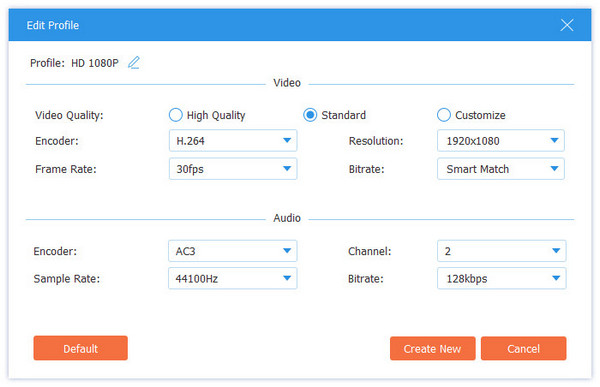
変換を開始する
「変換」ボタンをクリックすると自家製のBlu-ray / DVDをリッピングしたり、ビデオファイルを任意のビデオやオーディオ形式に変換したりできます。